如何在excel2003中锁定单元格?今天小编就给大家讲解一下excel2003锁定单元格的方法,下面我们就一起去学习吧。
excel2003锁定单元格的方法:
锁定单元格步骤1:打开Excel 2003,选中任意一个单元格,鼠标右键,打开的菜单选择“设置单元格格式”命令
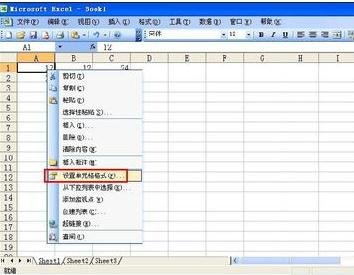
锁定单元格步骤2:切换到“保护”选项卡,在这里我们可以看到默认情况下“锁定”复选框是被勾上的,也就是说一旦锁定了工作表,所有的单元格也就锁定了。
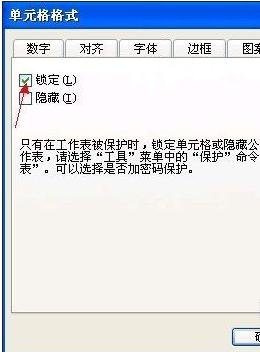
锁定单元格步骤3:按Ctrl+A快捷键选中所有单元格,接着再鼠标右键单击“设置单元格格式”,切换到“保护”选项卡,把“锁定”前面的小方框去勾,单击“确定”按钮保存设置
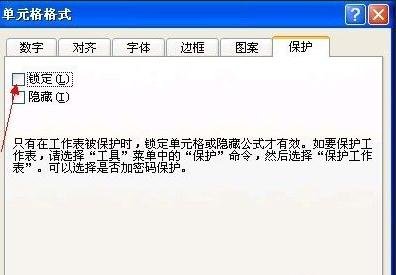
锁定单元格步骤4:?然后选中需要保护的单元格,勾上“锁定”复选框
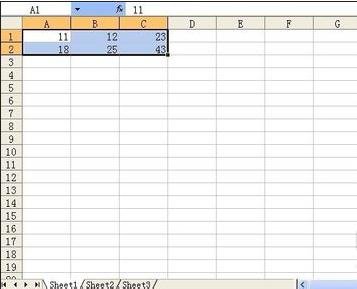
锁定单元格步骤5:依次单击菜单栏上的“工具”→“保护”→“ 保护工作表”

锁定单元格步骤6:在允许此工作表的所有用户进行?列表框中可以选择允许用户进行哪些操作,一般保留默认设置即可
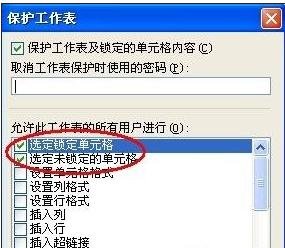
锁定单元格步骤7:在这里我们还可以设置解开锁定时提示输入密码,只需在取消工作表保护时使用的密码文本框中键入设置的密码即可
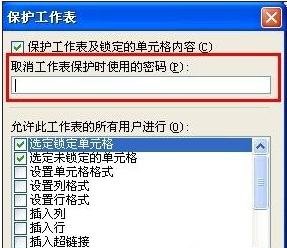
锁定单元格步骤8:当尝试编辑被锁定的单元格,会出现以下提示对话框

锁定单元格步骤9:?如果要解除锁定,那么单击“工具”菜单,在“保护”子菜单中单击“撤销工作表保护”命令

以上就是如何在excel2003中锁定单元格的全部内容了,大家都学会了吗?
 天极下载
天极下载




































































 腾讯电脑管家
腾讯电脑管家
 火绒安全软件
火绒安全软件
 微信电脑版
微信电脑版
 微信最新版
微信最新版
 向日葵远程控制软件
向日葵远程控制软件
 钉钉电脑版
钉钉电脑版
 CF活动助手
CF活动助手
 桌面百度
桌面百度